在工作過程中,有時候可能需要用到麥克風。那么,Win11麥克風權限怎樣開啟?麥克風如何測試?接下來一起隨小編來看看吧!

Win11麥克風權限怎樣開啟?
1、首先我們點擊桌面下方的開始圖標,然后打開設置。
2、在設置里面我們在左側的欄目里找到隱私和安全性。
3、在隱私和安全性里找到麥克風。
4、點擊麥克風,進去開啟我們所需要開啟的權限。
5、開啟之后,我們在windows11系統上接上耳機后就能夠使用麥克風了。
麥克風如何測試?
打開 開始菜單并選擇 設置。
在 設置中,按 系統>聲音。
在輸入部分中選擇您的麥克風。
在 麥克風 的“屬性”菜單中,通過上下移動滑塊檢查輸入音量 設置是否正確。
根據需要確認其他設置,例如音頻格式設置。
要開始測試您的麥克風,請按 開始測試 按鈕。
對著麥克風說話幾秒鐘,然后按 停止測試。
如果您的麥克風正確拾取聲音,您應該會在“開始測試”按鈕旁邊看到一個結果百分比。
如果結果百分比低于 75%,您需要向上移動 輸入音量滑塊 以增加音量。
此時,您的 Windows 11 麥克風應該可以使用了。




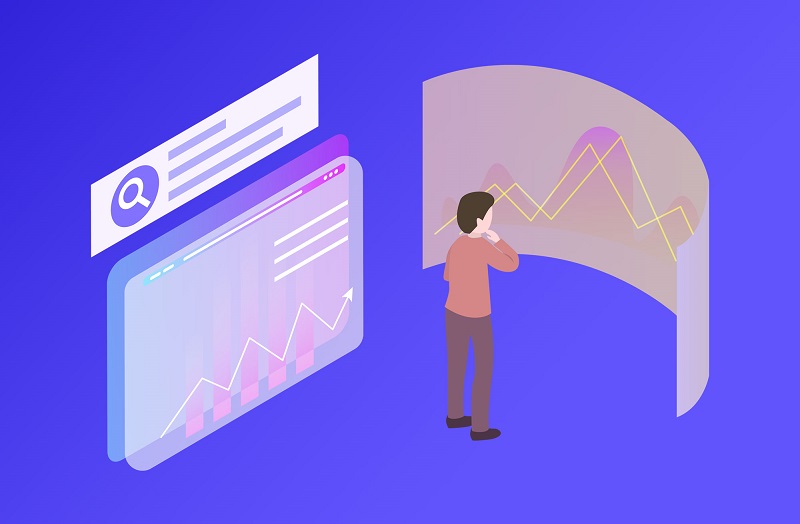














 營業執照公示信息
營業執照公示信息